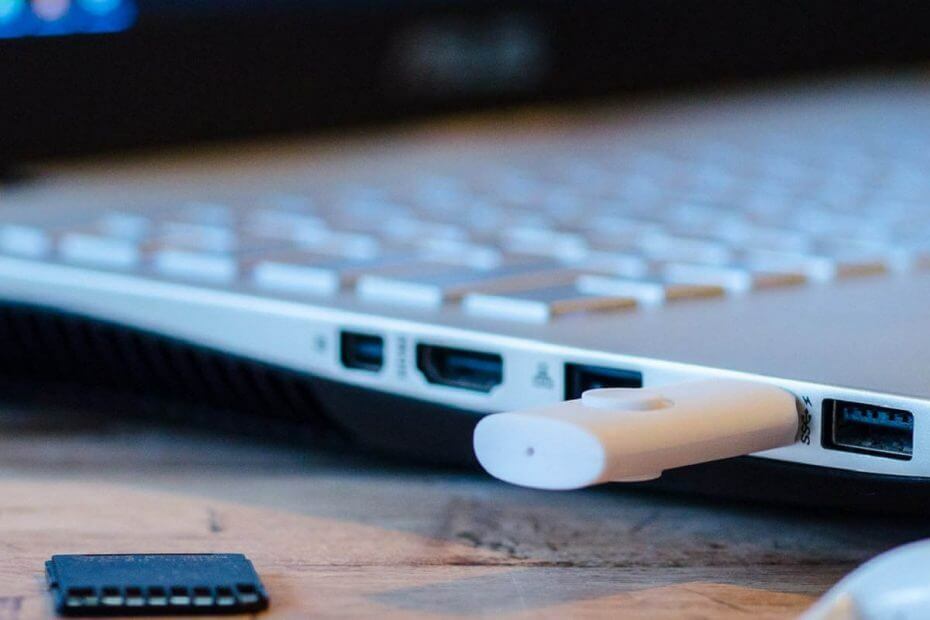
Este software manterá seus drivers ativos e funcionando, protegendo-o contra erros comuns de computador e falhas de hardware. Verifique todos os seus drivers agora em 3 etapas fáceis:
- Baixar DriverFix (arquivo de download verificado).
- Clique Inicia escaneamento para encontrar todos os drivers problemáticos.
- Clique Atualizar drivers para obter novas versões e evitar o mau funcionamento do sistema.
- DriverFix foi baixado por 0 leitores este mês.
Os programas portáteis são muito úteis e ainda bastante populares. O que as pessoas mais gostam nesse tipo de programa é sua simplicidade e a própria ideia de usar aplicativos instantaneamente, sem precisar instalá-los.
Além disso, se você tiver vários computadores e precisar transferir programas e dados entre eles, os programas portáteis facilitam o processo.
Infelizmente, a maioria dos programas e aplicativos que você usa todos os dias vêm como executáveis, portanto, precisam ser instalados. Portanto, se você quiser transferir qualquer um desses programas para outro computador, terá que instalá-los novamente.
Se você não deseja instalar seus aplicativos em outros computadores repetidamente, a melhor solução é convertê-los em aplicativos portáteis.
Infelizmente, o Windows 10 não tem seu próprio recurso para converter programas "normais" em portáteis, então não podemos procurar uma solução integrada.
No entanto, existem muitos aplicativos de terceiros que nos permitem fazer exatamente isso. Neste artigo, vamos explorar um desses programas, que acreditamos ser o melhor para este trabalho.
Este programa pode converter basicamente qualquer aplicativo, portanto, o que quer que você precise transferir, pode fazê-lo com esta ferramenta.
Como posso instalar aplicativos portáteis em uma unidade flash externa? A forma mais simples e segura é através do Cameyo. Existem muitas ferramentas semelhantes, mas esta é a melhor. Portanto, baixe e instale o Cameyo, use a opção Capturar uma instalação e, em seguida, use a opção Cameyo e você executará seus aplicativos em um piscar de olhos.
Para ver como você pode fazer isso, siga o guia abaixo.
Crie versões portáteis de aplicativos e programas do Windows 10
Talvez a ferramenta mais popular para criar aplicativos portáteis no Windows 10 seja um programa gratuito chamado Cameyo. Com o Cameyo, você pode fazer uma versão portátil de basicamente qualquer aplicativo ou programa no Windows 10.
O programa pode parecer um pouco confuso para novos usuários, mas depois de contorná-lo, você não terá problemas para criar seus aplicativos portáteis.
O uso do Cameyo é um pouco específico, pois deve ser executado em uma máquina virtual. A razão para isso é a forma como essa ferramenta funciona.
- LEIA TAMBÉM: 3 das melhores máquinas virtuais para Windows 10 para usar agora!
Cameyo tira um instantâneo do seu sistema antes que o programa do qual deseja criar uma versão portátil seja instalado e, em seguida, cria outro instantâneo, após a instalação desse programa. Portanto, se você deseja converter um programa com Cameyo, ele não deve ser instalado ao iniciar o processo.
Como o programa tira dois instantâneos do sistema, quaisquer interrupções de outros aplicativos ou processos são proibidas, pois podem danificar seu programa portátil.
Por conta disso, os desenvolvedores do Cameyo orientam os usuários a utilizarem esta ferramenta em uma máquina virtual, sem a necessidade de programas em execução. Aqui está o que eles dizem exatamente:
“Prepare uma máquina virtual limpa e básica. Certifique-se de que nenhum programa desnecessário seja executado nele. Desative todas as atualizações possíveis, incluindo atualizações do Windows ou atualizações de antivírus. Evite usar outros programas em sua máquina. Em geral, qualquer coisa que possa modificar arquivos ou chaves de registro interferirá no processo de empacotamento. Recomendamos o uso do XP SP3 de 32 bits, a menos que seu software exija alguns sistemas superiores para instalação e funcionamento. ”
Então, basta criar uma nova máquina virtual, instalar o Cameyo nela e você estará pronto para criar alguns programas portáteis.
Quando tudo estiver pronto, baixe e execute o Cameyo no seu computador. Este programa é, obviamente, portátil, então você não precisa instalá-lo.
Para iniciar o processo de criação de software portátil, siga as etapas:
- Ao abrir o Cameyo, uma janela aparecerá perguntando qual programa você deseja abrir. Por enquanto, escolha Capture uma instalação e clique OK. Outras opções são ‘Cameyo’ e ‘Editar pacote’.
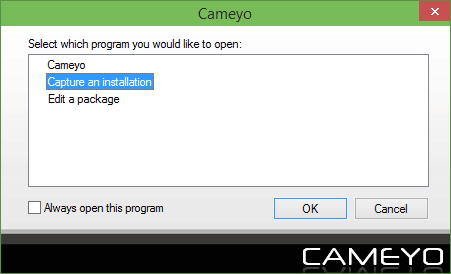
- O programa não fará um instantâneo inicial do seu sistema, antes de você começar a instalar o programa que deseja converter para a versão portátil. Enquanto esse processo dura, Cameyo exibe uma caixa de diálogo na parte inferior direita da tela.
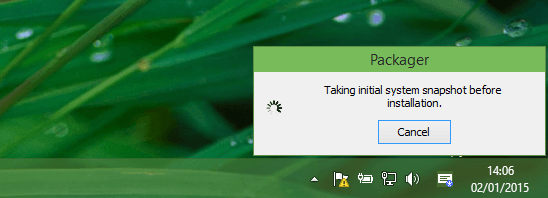
- Quando a captura de imagem for concluída, Cameyo irá pedir que você finalmente instale o programa que deseja converter. Então, vá até o arquivo de instalação do programa e instale-o.
- Quando o programa estiver instalado, volte para a caixa de diálogo do Cameyo e clique em Instalação feita na parte inferior direita da tela. Lembre-se de que o Cameyo irá capturar o estado atual exato do programa que você deseja converter. Portanto, se você quiser fazer algumas alterações ou ajustes adicionais, abra o programa, faça o que quiser e clique em Instalação concluída. Dessa forma, Cameyo irá capturar o programa ajustado às suas necessidades.
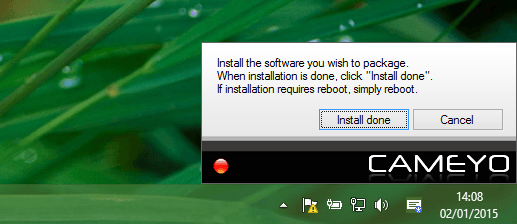
- Cameyo não fará um instantâneo pós-instalação, então espere alguns instantes.
- Assim que o pacote for criado com sucesso, uma caixa de diálogo aparecerá para confirmar que tudo deu certo. Basta clicar OK para fechar a caixa de diálogo.
- Seu programa portátil agora está salvo em C: Usuários
DocumentsCameyo . Mas nosso trabalho ainda não acabou, pois terá a extensão cameyo.exe no final. - Agora, volte para o programa principal Cameyo. Escolher Cameyo na lista de opções disponíveis.
- Se esta é a primeira vez que você está usando o Cameyo, ele solicitará que você se registre. A maioria dos usuários provavelmente não ficará entusiasmada com esse detalhe, mas o registro é gratuito, então não deve ser um grande problema.
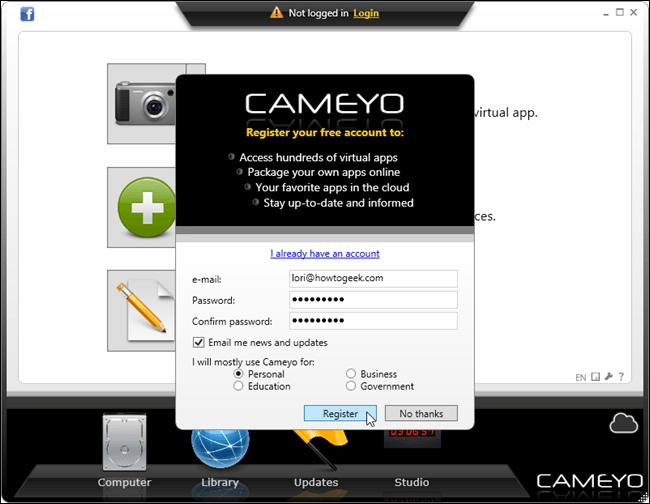
- Depois de se registrar, clique no ícone Computador na parte inferior da janela. Todos os aplicativos que você criou com Cameyo serão listados lá.
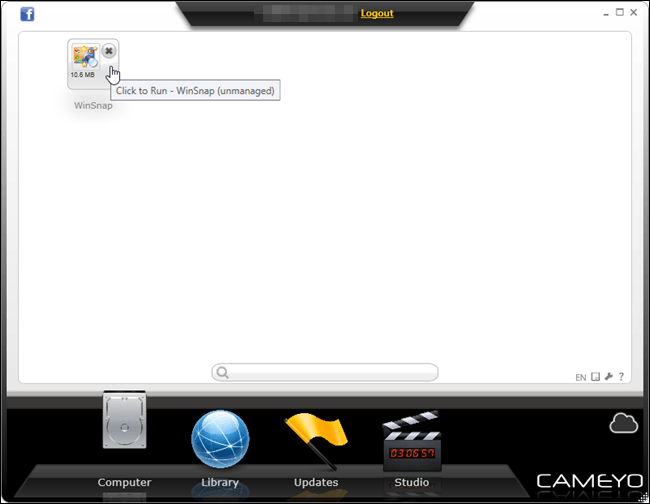
- Ao abrir o aplicativo, você pode usá-lo normalmente.
Isso é tudo para nosso guia através de Cameyo. Este programa certamente tem suas desvantagens. Por exemplo, você precisa executar aplicativos portáteis através do Cameyo, já que o programa não os salva como outros tipos de arquivo, como .RAR por exemplo.
Além disso, a versão gratuita do software tem algumas limitações, então, se você está decidido a converter seus programas com o Cameyo, provavelmente vai querer comprar a versão profissional.
Além do fato de que essa ferramenta não é perfeita, é sem dúvida a melhor solução para criar aplicativos portáteis no Windows 10.
Existem alguns outros aplicativos para a criação de programas portáteis, mas todos eles funcionam no mesmo princípio do Cameyo. Então, se você não gostou do Cameyo, provavelmente também não gostará desses programas.
O que você acha do Cameyo? Qual aplicativo ou programa você converterá primeiro? Deixe a resposta na seção de comentários abaixo, juntamente com quaisquer outras perguntas que você possa ter.


